它具有一体式和小巧紧凑的外形,特别适合于随身携带。CAN接口采用金升阳电源模块和信号隔离芯片实现2500V DC电气隔离,USB接口ESD静电防护;具有优秀的EMC性能,可靠性测试项目:ESD接触放电8KV、浪涌±1KV、脉冲群±2KV,工业级,通过CE-EMC和FCC认证。
配套测试软件LCANTest使用,接收、发送、分析、记录、回放CAN报文;配套Windows驱动;配套包含库函数、库函数调用说明和丰富例程的二次开发资料包;提供全程专家指导服务。
产品特性
l 一体式、小巧紧凑外形,便于携带
l E341631欧盟认证CAN-bus专用屏蔽线缆
l 使用高规格品牌镀金连接器
l CAN波特率支持5Kbps~1Mbps
l 符合CAN 2.0A/2.0B规范
l 符合ISO/DIS 11898-1/2/3标准
l 最高帧流量高达14000帧/s
l 时间戳分辨率约1us
l 1路CAN通道,CAN接口电气隔离高达2500VDC
l DB9、接线端子或OBDII三种接口方式供选
l 内置120欧姆终端电阻,软件启用或关闭
l 工作温度:-40℃至+85℃
l 接口防浪涌、防脉冲群、ESD保护设计
通过CE-EMC、FCC认证
产品选型
USBCAN系列CAN总线分析仪提供DB9、接线端子和OBDII三种接口方式供选,分为三个型号。
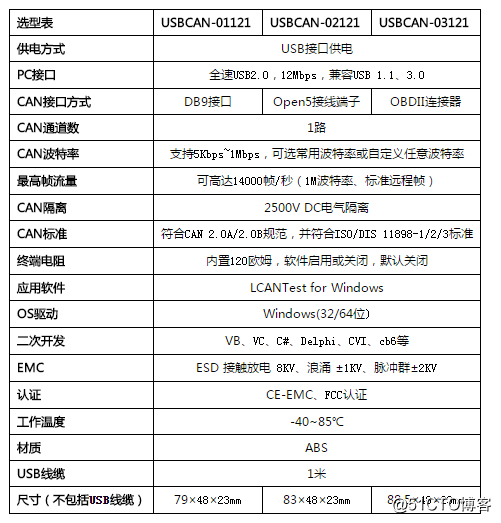
一体式和小巧紧凑

终端电阻
内置120欧姆终端电阻,软件启用或关闭;或者,用户将该指令协议集成到自己开发的应用程序中,从而实现软件控制USBCAN内置120欧姆终端电阻的启用或关闭。
如下图,从测试软件LCANTest启用USBCAN内置的120欧姆终端电阻,勾选“终端电阻”,USBCAN的TRES指示灯点亮。
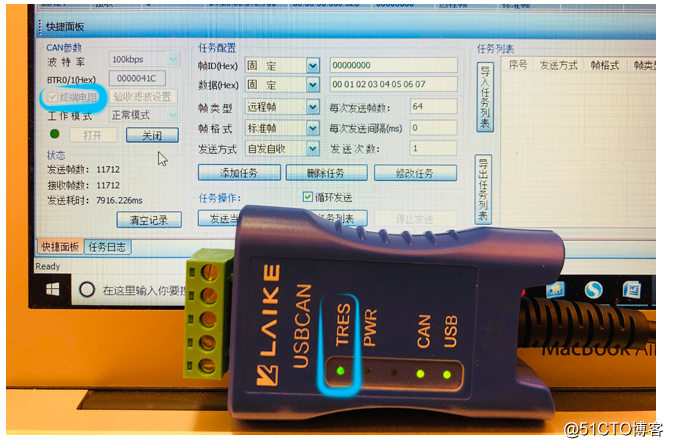
可靠性
使用品牌镀金连接器,确保接触良好和经久耐用;
USB接口ESD静电防护,CAN接口采用金升阳电源模块和信号隔离芯片实现2500VDC电气隔离;
使用E341631欧盟认证高规格CAN总线专用屏蔽线缆和全面高规格防护设计,具有优秀的EMC性能,可靠性测试项目:ESD接触放电8KV、浪涌±1KV、脉冲群±2KV。

驱动
USBCAN系列CAN分析仪配套Windows(32/64位)驱动。
"驱动"—“USBCANx_V1.0”文件夹中有“X64”和“X86”两个文件夹,“X64”中驱动支持Windows 64位系统,“X86”中驱动支持Windows 32位系统 。
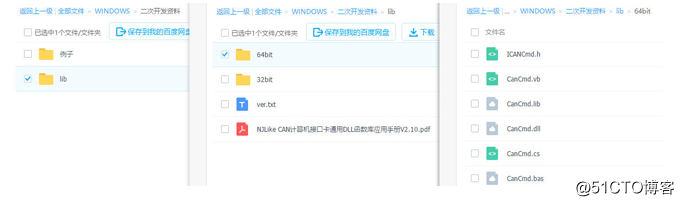
二次开发资料
配套的二次开发资料包中包含库函数、库函数应用手册和众多例程。
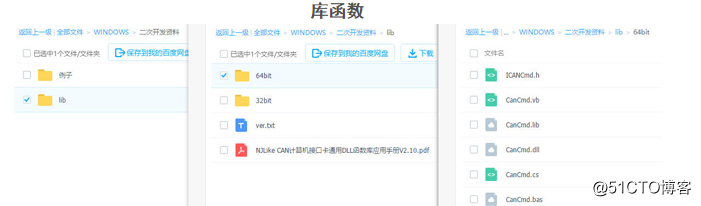
测试软件LCANTest
来可电子CAN卡通用测试软件LCANTest,配套来可电子USB、miniPCIe、PCI等接口CAN卡使用,支持CAN报文的接收、发送、查看、分析、记录和回放。
内嵌滤波计算器,方便进行滤波参数设置;内嵌波特率计算器,方便计算自定义波特率的设置参数;支持同时打开多个CAN卡设备,每个CAN通道有单独的窗口,可根据需要调整多窗口的显示方式;智能记忆上次的设置的全部参数;支持正常和只听模式。
支持接收和发送报文的分类显示,方便查看和分析报文;任务配置栏参数配置项丰富,方便用户建立符合自己要求的“发送任务”;高级发送支持“任务列表”的建立、发送、修改、导入和导出。
大小可设的记录缓冲区记录所有收发的报文,根据需要显示记录的收发报文,支持记录的手动保存和自动保存,支持记录保存文件的回放。
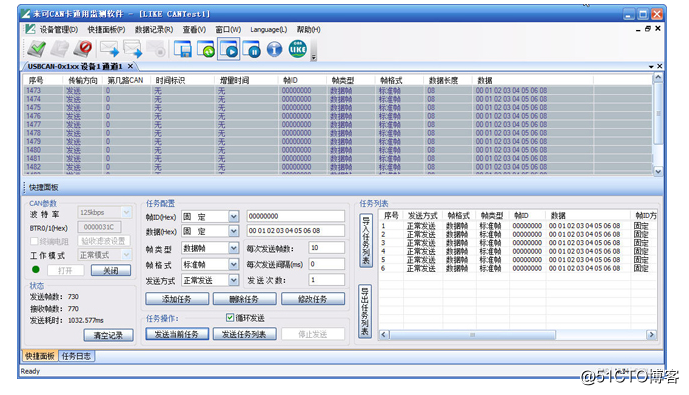
1) 接收报文
设置完波特率、终端电阻、验收滤波和工作模式后,打开(即启动)CAN卡,则开始自动接收报文。
2) 发送报文
发送当前任务:在“任务配置”中设置要发送的报文,可选“循环发送”,点击“发送当前任务”,开始发送当前任务。
发送任务列表:添加任务到任务列表,可添加若干相同或不同的任务到任务列表,可选循环发送,点击“发送任务列表”开始发送任务列表。
任务列表支持导入任务列表和导出任务列表;选中任务列表中某个任务,可删除任务或修改任务;修改任务:选中任务列表中某个任务——在任务配置区修改设置——点击“修改任务”按钮——完成任务修改。
3) 查看和分析报文
报文收发显示区显示接收和发送的报文,可设置暂停显示和继续显示。
报文收发显示区里接收和发送的报文按照“序号、传输方向、第几路CAN、时间标识、增量时间、帧ID、帧类型、帧格式、数据长度和数据”分类显示,方便用户进一步查看和分析报文。
4) 手动保存和自动保存
手动保存:点击“保存记录”,将记录缓冲区中的数据保存到文件。
自动保存:勾选启用自动保存功能,可设置保存路径和单个文件最大容量。如果最大容量设置为0,表示容量无限大,按单个文件记录;如果设置为非零值,当文件容量超过最大容量时,自动分为多个文件保存。
5) 记录回放
回放保存的记录文件。